İyi organize edilmiş bir gelen kutusu, verimli iletişimin temelidir. Outlook, minimum çaba ile e-posta kutunda düzen sağlaman için birçok seçenek sunar. Bu kılavuzda, birkaç e-posta nasıl taşınır, silinir, işaretlenir ve yeni klasörler oluşturulur, öğrenebilirsiniz. Böylece gelen kutunuzu hızlı ve etkili bir şekilde yapılandırabilirsiniz.
En Önemli Noktalar
- E-postaları kolayca silebilir, taşıyabilir veya klasörlere sıralayabilirsin.
- Yerel ve IMAP klasörleri arasındaki ayrım, güvenli bir organizasyon için kritik öneme sahiptir.
- Doğru klasör ve etiket kullanımı ile önemli e-postalar üzerinde kontrolü elinde tutabilirsin.
Adım Adım Kılavuz
E-postalarını Outlook’ta en iyi şekilde organize etmek için bu basit adımları izleyin:
Gelen Kutusunu Temizleme
Outlook gelen kutunu açtığında, gelen e-postalarının bir listesini hemen göreceksin. Bu e-postalardan birçoğu artık geçerli olmayabilir veya tamamlanmış olabilir. Gelen kutunu temizlemek için tek tek e-postaları seçebilir ve Sil tuşuna veya Sil düğmesine basarak silebilirsin.
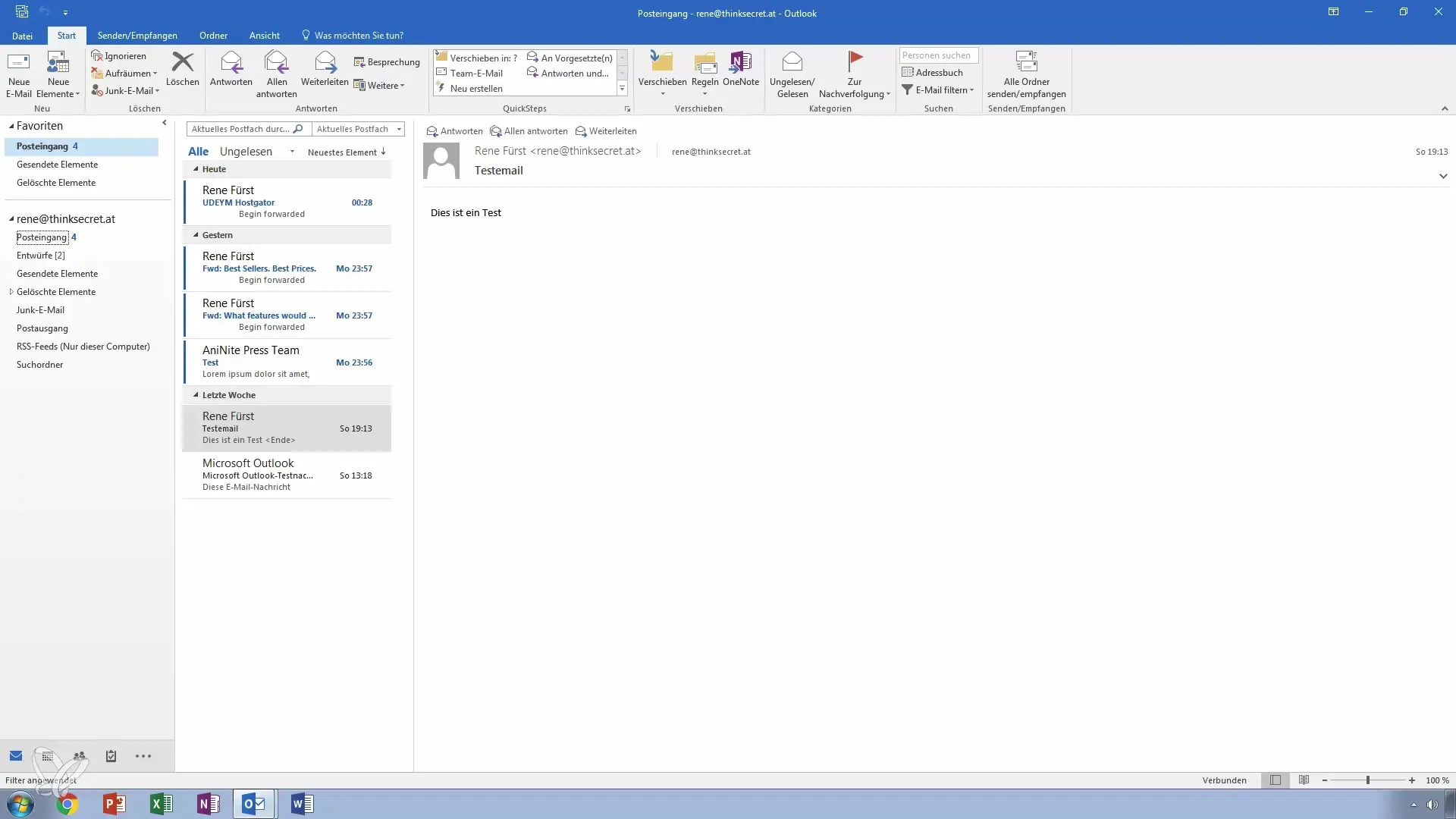
Taslakları Yönetme
Yazdığın ama henüz göndermediğin e-postaları "Taslaklar" klasöründe bulabilirsin. Burada gereksiz taslakları kolayca silebilirsin, bunları seçip Sil tuşuna basarak ya da sağ tıklayıp "Sil" seçeneğini seçerek yapabilirsin.
E-postaları Silme
E-postaları kalıcı olarak silmek istiyorsan, "Giriş"e git ve ardından "Sil" seçeneğine bas. Outlook, e-postanın geri alınamaz olduğunu belirtecektir. E-postayı kalıcı olarak kaldırmak için onayla.
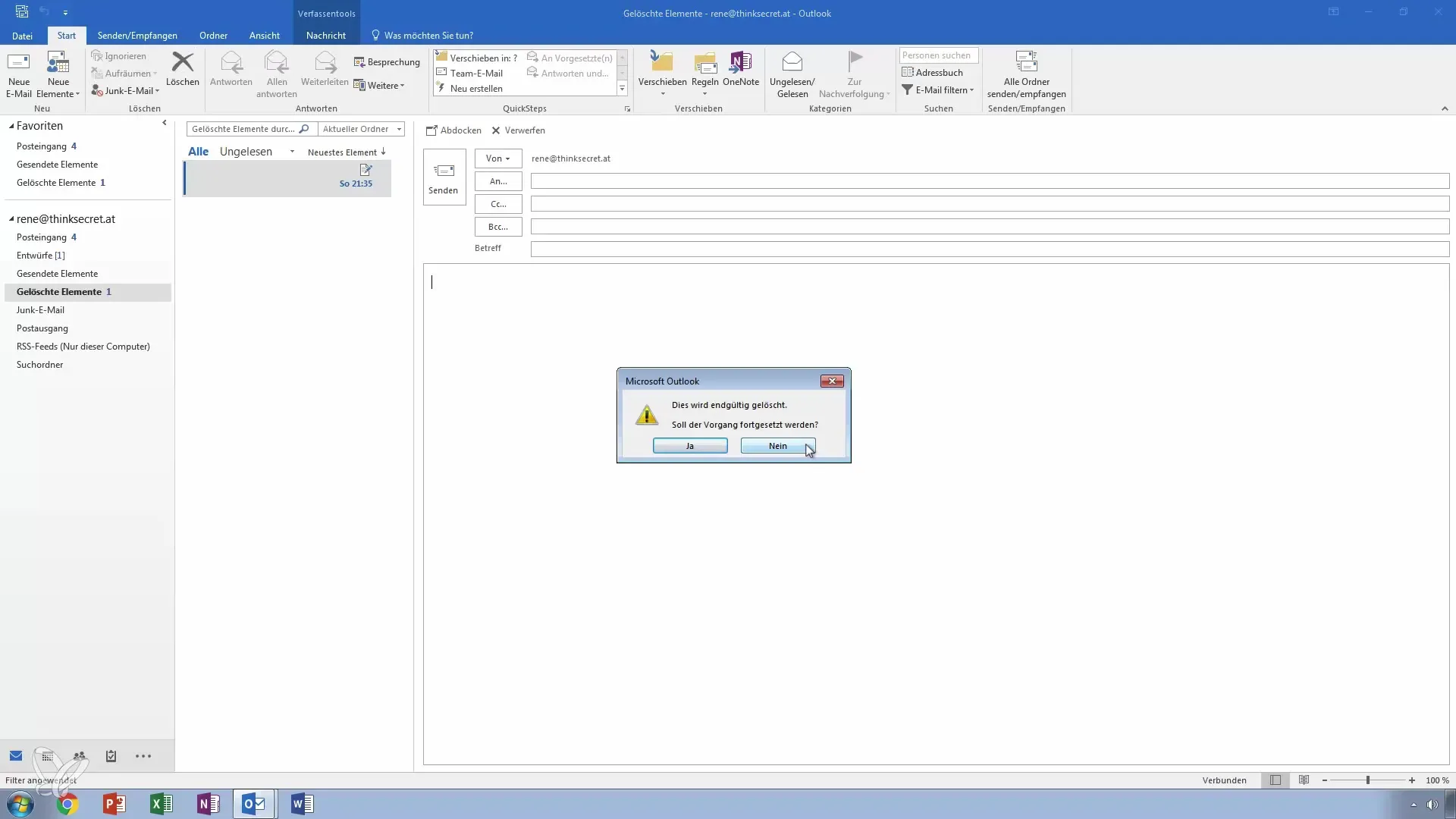
Spam Klasörünü Kullanma
Spam klasörü otomatik olarak Outlook tarafından ayarlanmıştır ve istenmeyen olarak tespit edilen e-postaları filtreler. Burada yanlışlıkla filtrelenmiş e-postaları kontrol edebilir ve gerekirse diğer klasörlere taşıyabilirsin.
Gönderilen Kutusunu Temizleme
Gönderilen ama henüz yollanmamış e-postalar için gönderilen kutusu kullanılır. Eğer burada e-postalar takılı kalmışsa, internet bağlantını veya e-posta sunucunun durumunu kontrol et. Başarılı bir şekilde gönderildikten sonra e-postalar "Gönderilen Öğeler" klasöründe arşivlenir.
Yeni Klasör Oluşturma
Gelen kutuna daha fazla düzen getirmek için yeni klasörler oluşturabilirsin. Gelen kutuna sağ tıklayıp "Yeni Klasör" seçeneğini seç. Klasörü uygun bir şekilde adlandır, örneğin "Tamamlandı". Böylece işlediğin e-postaları düzenli bir şekilde sıralayabilirsin.
IMAP Klasörleri ve Yerel Klasörler
Yerel klasörler ile IMAP klasörleri arasındaki farkları dikkate al. Yerel klasörler bilgisayarında saklanırken, IMAP klasörleri sağlayıcının sunucusunda saklanır ve dolayısıyla diğer cihazlarda da erişilebilir. Bu, özellikle çok önemli e-postalar için organizasyon kararlarında daima dikkate alınmalıdır.
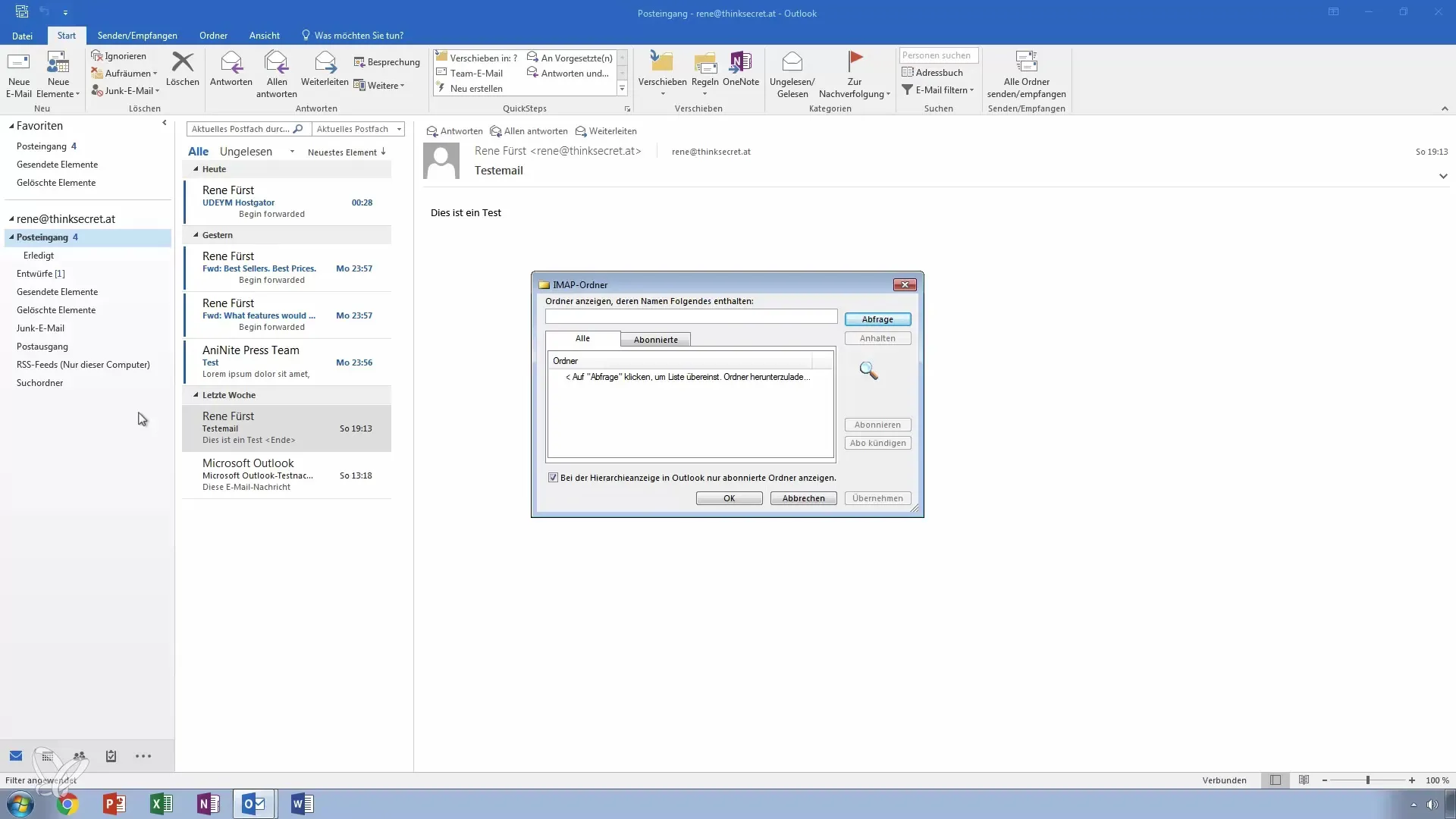
E-postaları İşaretleme
Önemli e-postaları, ilgili e-postaya tıklayarak işaretleyebilirsin. Birden fazla e-postayı aynı anda seçmek için Shift veya Ctrl tuşunu basılı tutarak seçebilir ve daha sonra erişim için işaretleyebilirsin. Bu, özellikle e-postaları hızlı bir şekilde yeni "Tamamlandı" klasörüne taşımak için yararlıdır.
Organizasyon İçin Sürükleyip Bırakma
Bir başka kullanışlı yöntem de sürükleyip bırakmadır. E-postaları yeni klasöre çekerken sol fare tuşunu basılı tut. Bu, birden fazla e-postayı aynı anda taşımak için zaman kazandıran bir yöntemdir.
Büyük E-posta Yığınlarını Yönetme
Zamanla yüzlerce veya hatta binlerce e-posta birikebilir. Gelen kutunun taşma belirtileri gösterdiğini fark edersen, düzenli olarak temizlemek ve yukarıda belirtilen yöntemleri uygulamak için zamanıdır. E-postalarının düzenli bakımı, kontrolü kaybetmeni önler.
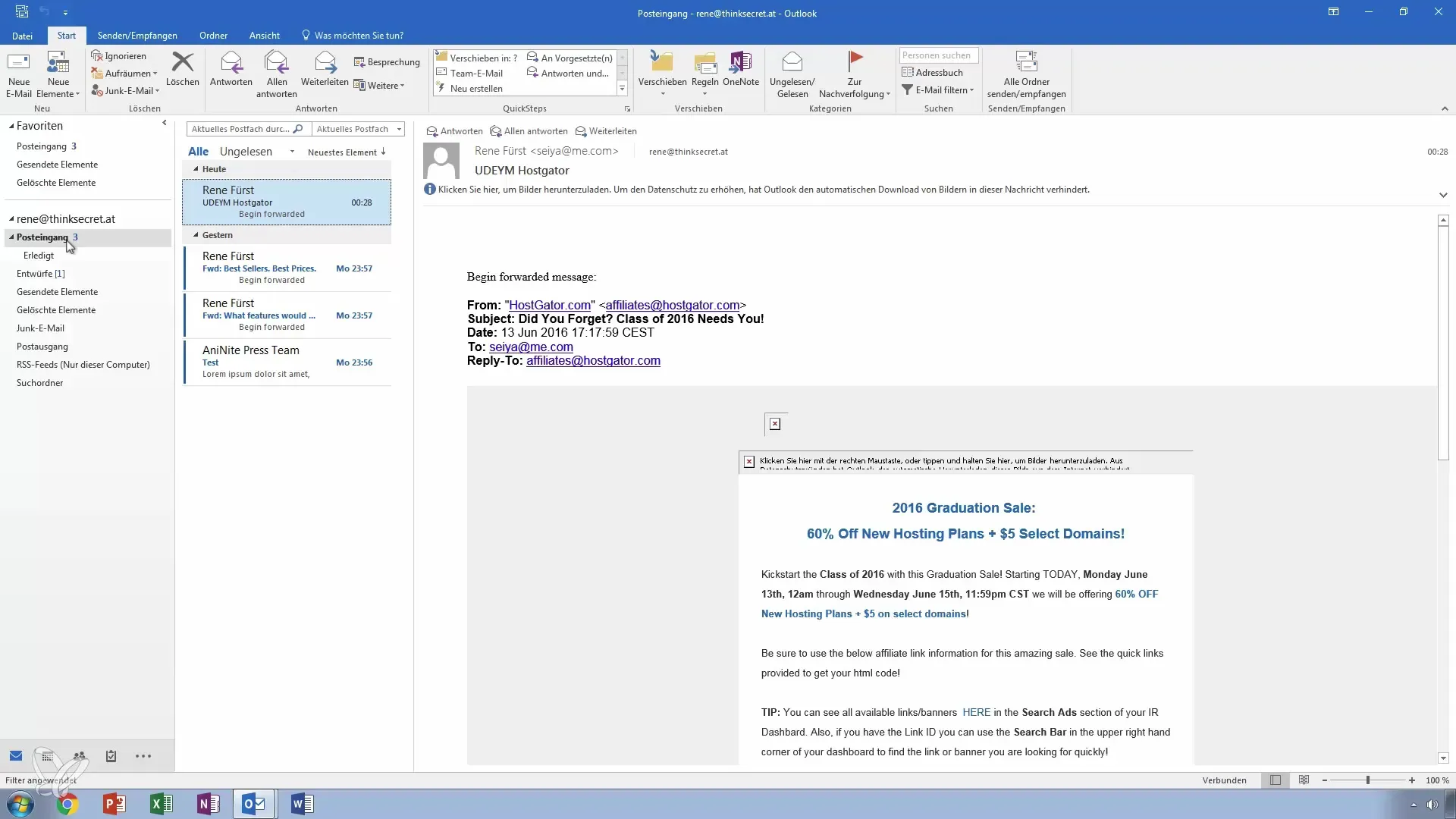
Kuralın Önemi
Manuel işlemlere ek olarak, Outlook’ta otomatik işlemler için kurallar da oluşturabilirsin. Böylece gelen e-postaları otomatik olarak belirli klasörlere yerleştirebilir, bu da sana zaman ve çaba kazandırır. Bu seçenekler ayrı bir derste ele alınacaktır, ancak uzun vadeli e-posta organizasyonu için önemlidir.
Özet – Outlook’ta E-posta Organizasyonunu Öğren
Gelen kutunu e-postaları taşımak, silmek ve klasörler oluşturmak suretiyle nasıl verimli bir şekilde organize edeceğini öğrendin. Bu uygulamalar, kontrolü elinde tutmana ve zaman kazanmana yardımcı olur.
Sıkça Sorulan Sorular
Bir e-postayı kalıcı olarak nasıl silerim?"Giriş" > "Sil" seçeneğine gidin ve kalıcı silmeyi onaylayın.
E-postaları birden fazla klasöre taşıyabilir miyim?Evet, e-postaları sürükleyip bırakarak veya sağ tıklayarak diğer klasörlere taşıyabilirsiniz.
IMAP klasörü ile yerel klasör arasındaki fark nedir?IMAP klasörleri sunucuda saklanır, yerel klasörler bilgisayarında.
E-postalar için nasıl kurallar oluşturabilirim?Outlook’ta Ayarlar'a gidin ve otomatik işlemleri ayarlamak için "Kurallar"ı seçin.
Spam e-postaları ne yapmalıyım?Spam klasörünü kontrol edin ve yanlışlıkla filtrelenmiş e-postaları gelen kutunuza geri taşıyın.


